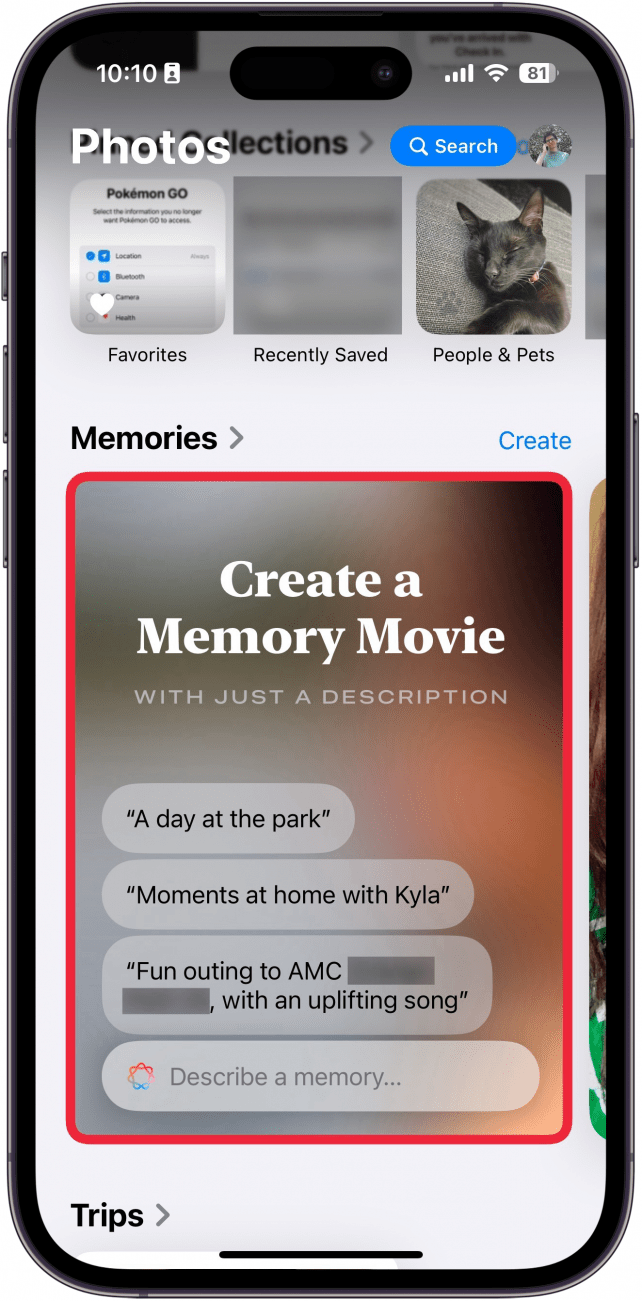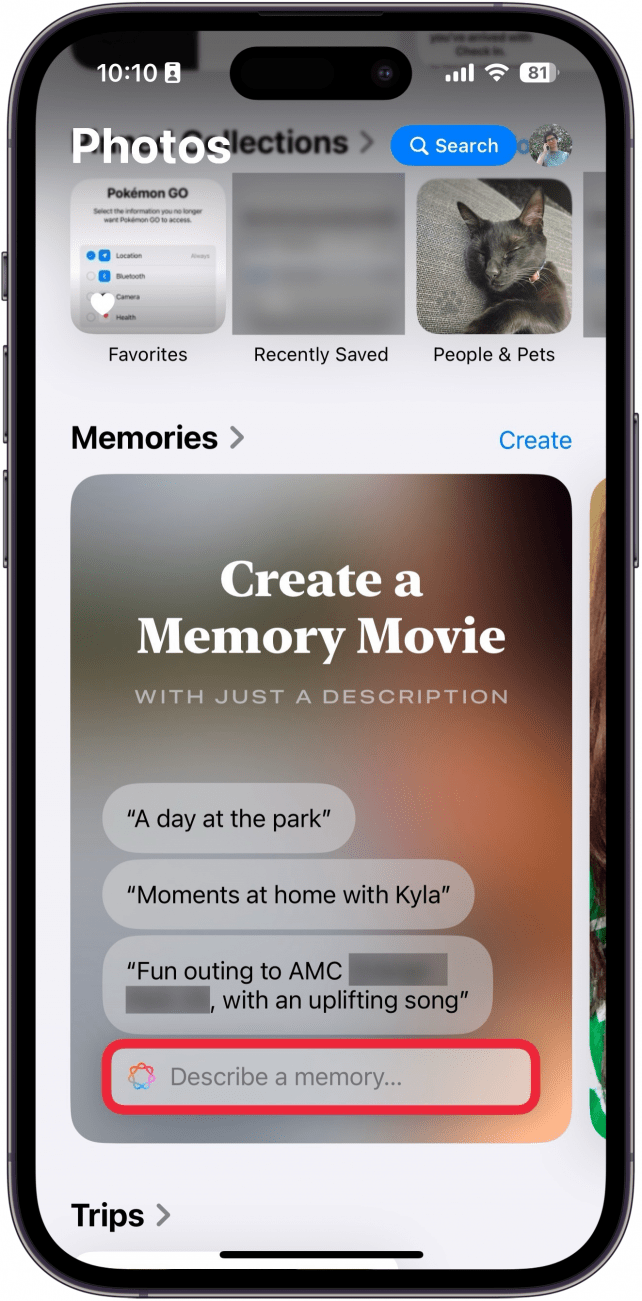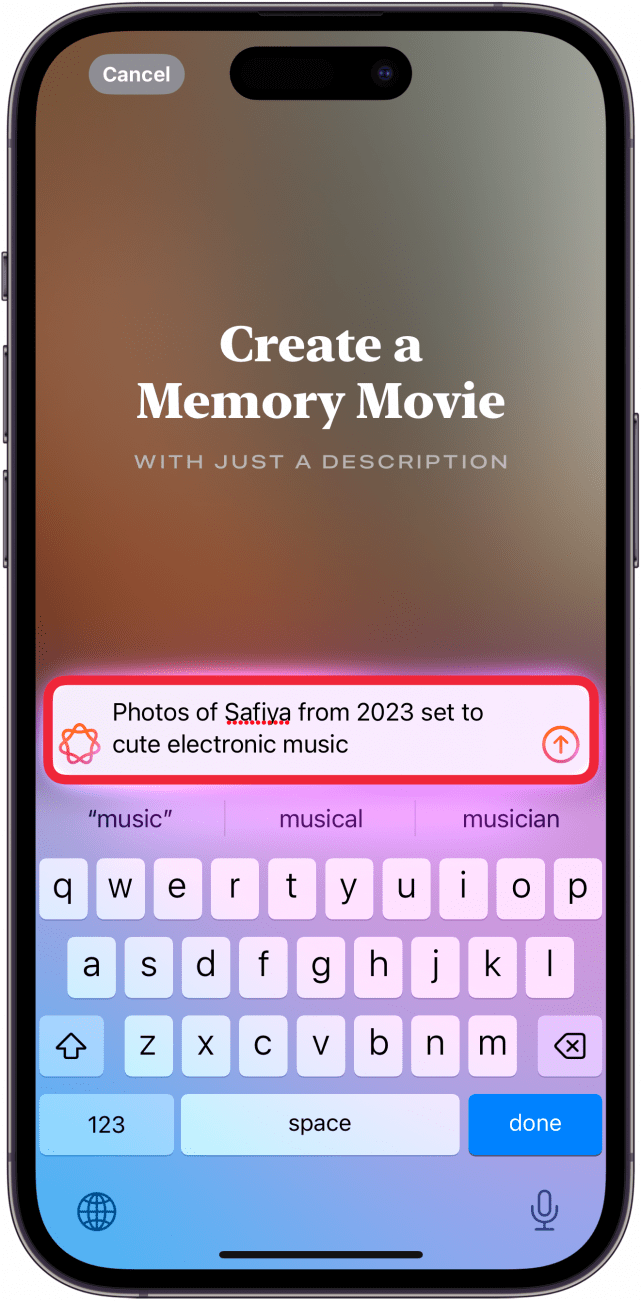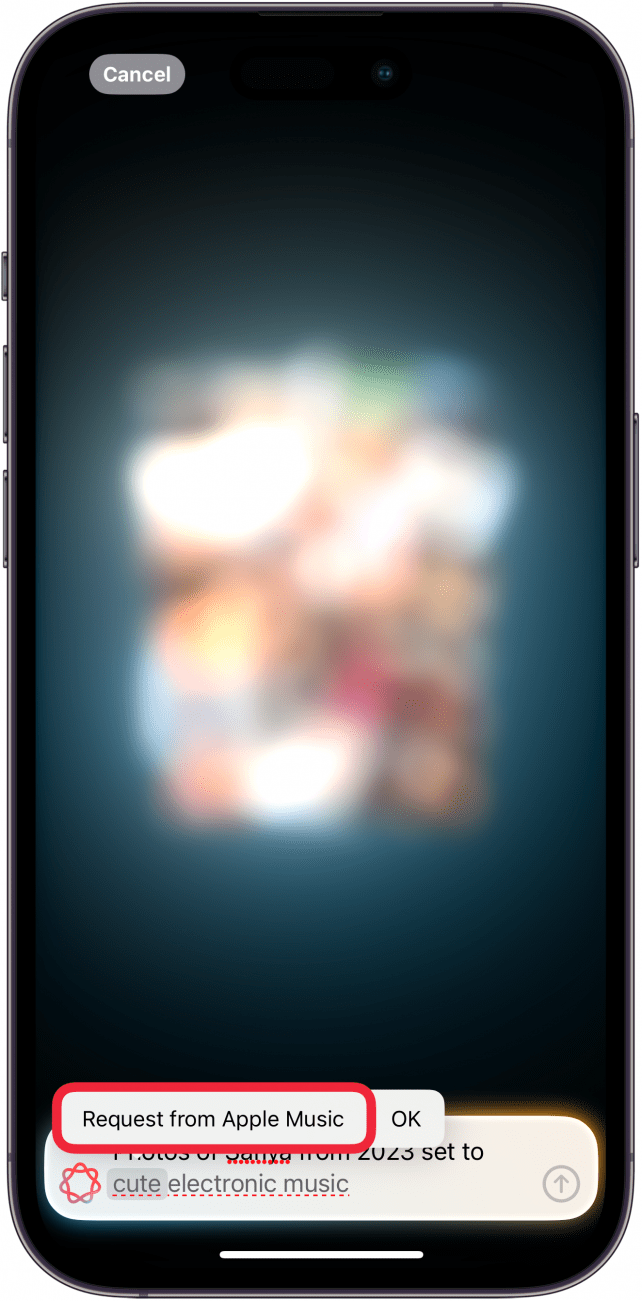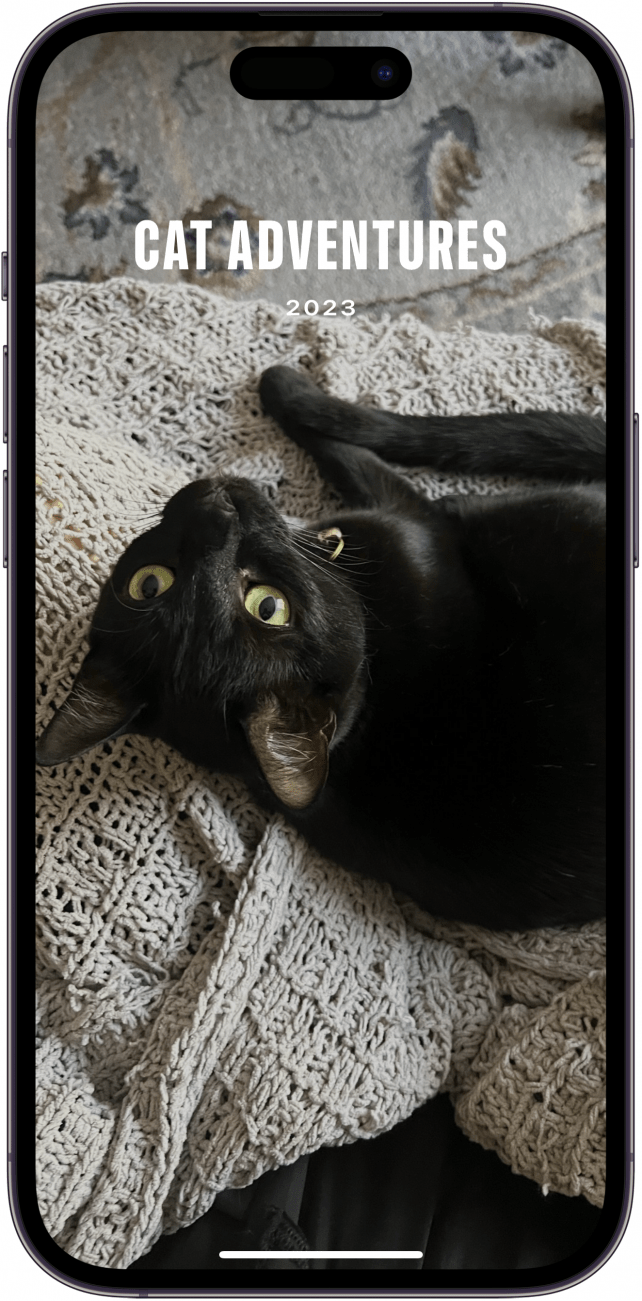사진 앱은 오랫동안 추억이라는 재미있는 슬라이드쇼를 만들 수 있었습니다. 하지만 이제 Apple 인텔리전스를 사용하면 AI 비서에게 특정 매개변수 세트를 사용하여 추억을 만들도록 요청할 수 있습니다. Apple 인텔리전스를 사용하여 iPhone에서 메모 동영상을 만드는 방법을 알아보세요!
이 팁이 마음에 드는 이유
- **좋아하는 사진으로 빠르게 슬라이드쇼를 만들 수 있습니다.
- 사람, 애완동물, 장소 등의 사진으로 개인화된 비디오 몽타주를 만들 수 있습니다.
아이폰에서 추억의 동영상 만드는 방법
시스템 요구 사항
*이 팁은 iOS 18.1 이상을 실행하는 iPhone 15 Pro, iPhone 16 및 iPhone 16 Pro에서 작동합니다. 최신 버전의 iOS]로 업데이트하는 방법을 알아보세요(https://www.iphonelife.com/content/how-to-update-to-ios-11-iphone-ipad).
메모는 사진 보관함을 샅샅이 뒤지지 않고도 iPhone에서 슬라이드쇼를 빠르게 만들 수 있는 좋은 방법입니다. Apple 인텔리전스를 사용하면 슬라이드쇼에서 누구를, 무엇을 보고 싶은지, 어떤 종류의 음악을 듣고 싶은지 AI에게 간단히 말할 수 있기 때문에 이전보다 훨씬 더 쉬워졌습니다. iPhone에서 슬라이드쇼를 만드는 방법은 다음과 같습니다:
 iPhone의 숨겨진 기능 발견하기하루 1분 만에 iPhone을 마스터할 수 있도록 매일 제공되는 팁(스크린샷과 명확한 설명 포함)을 확인하세요.
iPhone의 숨겨진 기능 발견하기하루 1분 만에 iPhone을 마스터할 수 있도록 매일 제공되는 팁(스크린샷과 명확한 설명 포함)을 확인하세요.
- 사진 앱을 열고 아래로 스크롤하여 **메모로 이동합니다.

- 제안된 사진 중 하나를 선택하거나 메모 설명…을 탭하여 나만의 사진을 만들 수 있습니다.

- 메모리에 보고 싶은 내용을 입력하고 화살표를 탭합니다. 이 예에서는 작년에 찍은 사진을 사용하여 내 고양이의 슬라이드쇼를 만들어 달라고 Apple 인텔리전스에게 요청했습니다.

- 모든 사진이 한데 모이는 애니메이션을 볼 수 있으며, AI가 Apple 음악에서 선곡을 요청하는 등 추가 정보를 요청할 수도 있습니다.

- 완료되면 메모리가 자동으로 재생되기 시작하고 AI가 만든 자체 제목이 표시됩니다.

이것이 Apple 인텔리전스를 사용하여 iPhone에서 추억의 동영상을 만드는 방법입니다. 만든 동영상을 저장하려면 iPhone에 슬라이드쇼를 저장하는 방법에 대한 도움말을 참조하세요.
사진 앱에 대해 자세히 알아보기
- 사진의 배경에서 사람 제거하기
- 새 사진 앱에서 검색하는 방법
- 사진 앱 탐색 방법